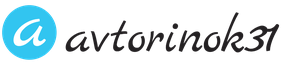Сегодня мы поговорим с вами о том, как изменить фамилию в "Фейсбук". Кроме того, давайте научимся с вами заполнять личную анкету и редактировать ее. Честно говоря, сегодняшний наш вопрос решить довольно просто. Особенно если знать, куда и в какой последовательности кликать мышью. Так что давайте поскорее посмотрим с вами, как поменять фамилию в "Фейсбук".
Что можно?
Но перед этим нам необходимо ознакомиться с некоторым рядом правил относительно ваших данных. Точнее, всего того, что касается имени. В любой социальной сети имеются свои ограничения на этот счет. Если вы думаете, как изменить фамилию в "Фейсбук", то вам необходимо их знать.
Дело все в том, что администрация сайта настаивает на использовании реальных данных при заполнении анкеты. Особенно это актуально становится тогда, когда вас взламывают. Лучше всего указывать те данные, которые имеются в вашем паспорте. Это поможет вам при утрате доступа к профилю.
Кроме того, если вы думаете, как поменять фамилию в "Фейсбук", то не лишним будет знать и то, что в качестве ника вы имеете право на использование уменьшительно-ласкательных имен и псевдонимов, связанных с вашим реальным именем. Что-то вроде "Мария - Маша" и так далее.
Запреты
Что ж, а теперь можно поговорить и о некоторых запретах. Дело все в том, что человек, который думает, как изменить фамилию в "Фейсбук", должен их знать. Без этого у вас не получится корректно и с первого раза осуществить задумку.

В именах нельзя использовать разнообразные цифры, а также дополнительные символы. Никаких точек, тире, и так далее. Использовать прописные буквы можно только так, как они используются в действительности. Кроме того, вам потребуется воздержаться от повторений, а также из символов разных языков. То есть, если вы пишите имя на английском - пишите его полностью на английском, на русском - значит абсолютно все символы русские. Оскорбительные и непристойные ники также находятся под запретом. Плюс ко всему, запрещено использование фраз и разного рода званий. Теперь, когда мы поговорили с вами о том, что можно, а что - нет, можно приступить к более конкретному делу. Как изменить фамилию в "Фейсбук"? Сейчас мы это выясним.
Замена
Что ж, теперь мы приступим непосредственно к делу. Для начала нам придется посетить главную страницу социальной сети и авторизоваться там. Без этого пункта у нас не получится работать с анкетой. После того как вы сделаете это, можно будет выяснять, как изменить ник в "Фейсбук".
Посмотрите на открывшийся профиль. Нажмите на стрелочку, указывающую вниз. После этого у вас выскочит так называемый В нем потребуется найти "Настройки" и кликнуть по строке. Найдите "Имя", а затем щелкните по "Редактировать". Откроется анкета, в которой нам придется вносить изменения.
Хорошенько подумайте, на что именно вы хотите изменить данную информацию. Дело все в том, что администрация сайта наложила на пользователей еще одно довольно интересное ограничение - вы можете изменять ник только раз в 60 дней. Грубо говоря, 1 раз за 2 месяца. Напишите фамилию, а затем сохраните изменения. В качестве подтверждения действий придется набрать ваш нынешний пароль. Вот и все. Теперь вы знаете, как изменить фамилию в "Фейсбук". Ничего сложного. Правда, теперь нам необходимо поговорить и еще об одном довольно важном моменте, который касается всех пользователей. А именно о редактировании собственных анкет. Сейчас мы посмотрим с вами, каким образом осуществляется подобное действие.

О никах
Начнем, пожалуй, с никнейма. На самом деле это не имя или фамилия, скорее, отдельный пункт, который можно установить в анкету. Как это сделать? Очень просто.
Для начала нам потребуется авторизоваться в социальной сети, а потом перейти на страничку facebook.com/username. Там у вас появится строка, в которую можно ввести ник, а затем проверить его доступность. В случае если все будет хорошо, вы сможете завершить процедуру. Если нет, придется менять "имя", заново проводить проверку, а затем доводить дело до конца.
Наберите необходимую комбинацию, а затем щелкните по "Проверить доступность". Если все хорошо, то просто нажмите на "Подтвердить". Теперь дело сделано. В случае, когда интересующий вас ник занят, можно немного изменить его. Как правило, в конец принято добавлять какие-нибудь цифры. Вот и все. А теперь мы можем поговорить с вами о том, как изменить данные в "Фейсбук". Мы добрались с вами до редактирования личной анкеты.
Изменяем данные
Вообще, сейчас вопрос о заполнении профиля не должен вызывать затруднений у современного пользователя. Тем не менее иногда могут возникать некоторые неполадки, которые требуют отдельного внимания.

Первое, на что стоит обратить внимание, - это то, что все данные можно ввести при регистрации. Как правило, этот пункт лучше не пропускать, чтобы потом не мучиться и не разбираться, что к чему. Так что попробуйте заполнить все необходимые поля максимально точно.
Если же вам потребовалось отредактировать данные, то можно сделать это при помощи настроек. Нажмите на стрелочку, указывающую вниз (на верхней панели после авторизации), или на изображение шестеренки, а затем выберите пункт "Профиль". Далее потребуется выбрать "Редактировать". Вот и все. Можно вносить изменения и сохранять их.
Каждый, кто хоть раз проходил процесс регистрации в социальных сетях, наверняка знает, что в анкете необходимо указывать свои ФИО, причем реальные. Ничего необычного в этом нет, все вполне логично, ведь соцсети направлены, прежде всего, на поиск друзей, знакомых и т.д. А кто же сможет вас найти или узнать, если в личных данных будут указаны данные, которые не соответствуют действительности?
Впрочем, иногда возникают ситуации, когда приходится, скажем, менять свою фамилию. Самая очевидная причина – свадьба, в результате чего девушке нужно сменить данные о себе. Но, конечно, бывают и другие случаи, у каждого они свои, и рассматривать их подробно я не буду. А вот о том, как поменять фамилию в Фейсбук я все же поведаю вам.
Как сменить фамилию в Facebook
Нюансы
Хочу обратить ваше внимание на некоторые важные нюансы. В частности, соцсеть Facebook не рекомендует добавлять к своему имени числа, символы, заглавные буквы. Также под запрет попадают любые звания, любые фразы или же слова вместо отчества и, разумеется, оскорбления и непристойности. Отнеситесь к смене имени и фамилии со всей серьезностью, ведь в социальной сети – это первое, на что обращают внимание другие пользователи. В случае неправдиво указанных данных или употребления ненадлежащих ФИО, вас запросто могут заблокировать, причем без права восстановления своего профиля!
Осталось сохранить изменённые данные. Новое имя проверяется автоматически. Если всё корректно и по правилам, система примет новые данные и завершит процедуру с успехом. Максимум система может проводить проверку до 24 часов. О результатах проверки вас уведомят специальным письмом, отправленном на ваш E-mail, привязанный к странице.
Для изменения написания имени и фамилии на русском языке, нужно будет нажать чуть ниже на надпись «Вы можете также добавить или изменить имя на родном языке» и откроется раздел, где указано написание имени на кирилице.
Касательно многократного изменения имени можно ещё отметить, что после четырёх изменений в аккаунте пропадёт пункт «Имя», и вам заблокируют возможность изменения названия страницы.
Для добавления второго имени используйте также настройки аккаунт, но вам необходимо будет вписать второе имя в строке «Middle name». Правила здесь всё те же.
Что насчет правил задания имён?
В данном сервисе предусмотрены следующие нормы касательно изменения имени, некоторые из которых мы упомянули выше, но стоит сказать ещё раз на всякий случай, так как это важно при решении того, как изменить имя и фамилию в «Фейсбук»:
- Изменять название страницы можно лишь четыре раза за всё время.
- Администрация требует указывать правдивое имя, то, что прописано в паспорте, так что без всяких фантазий. Эта мера для безопасности самих же пользователей, так верификация личности нужна будет в случае взлома аккаунта. Для верификации пользователю потребуется прислать администрации сканированную первую страницу паспорта. Доступ восстановят лишь при совпадении данных паспорта с названием страницы, поэтому правдивость имени важна для вас же.
- Не рекомендуется применять всякие фразы и символы при вводе фамилии и отчества.
- Применяйте лишь общепринятые вариации.
Изменение имени с мобильного
Для изменения имени таким способом применяют телефонную версию ресурса. Войдите в неё и жмите на «меню», находящееся справа в верху в виде трёх толстеньких полос.
Выберите основные настройки и измените название страницы как обычно, в поле «Имя». Осталось сохранить изменения и дождаться завершения проверки.
Заключение
Как видите, здесь всё коротко и ясно. Изменение имени не требует особых усилий, но будьте внимательны к правилам сайта. Учтите все нюансы, и у вас не будет проблем при реализации вопроса «Как изменить имя и фамилию в «Фейсбук».
Личное имя и фамилия пользователя, которые он вводит при регистрации в социальной сети Facebook могут быть изменены при необходимости. Особых ограничений на это нет, однако администрация не позволяет слишком часто отправлять подобные запросы. Если вам потребовалось изменить имя в Facebook, то вы можете сделать это в настройках вашего профиля. Далее рассмотрим, как сменить имя на примере пошаговой инструкции.
Как сменить имя в Facebook
Итак, перейдём непосредственно к процессу смены вашего персонального имени в Facebook:

Администрация Facebook предупреждает всех пользователей, что смена имени возможна только раз в 60 дней. Следовательно, вы не сможете подавать заявку на повторную смену имени, если с момента последнего изменения прошло менее 60 дней.
В Facebook пользователи могут добавлять несколько имён. Это актуально в тех случаях, когда имя, данное вам при рождении, отличается от того, что написано в вашем профиле, либо у вас есть какой-то псевдоним, под которым вы известны в определённых кругах:

В ходе данной статьи мы рассмотрели, как можно изменить текущее имя в Facebook, а также добавить дополнительное, если такое имеется. Надеемся эта статья вам помогла. Если это так, то поделитесь ею в своих социальных сетях, возможно, она окажется полезной для кого-то из ваших друзей и знакомых.
Зачастую пользователи социальной сети Facebook сталкиваются с потребностью изменить свою персональную информацию, личные данные, контакты или что-то другое, связанное с их профилем. Сделать это не составит особого труда, и, таким образом, в этой статье будет рассмотрен вопрос о том, как изменить имя и фамилию в фейсбук, для всех типов устройств, в том числе и мобильных. Любые действия, связанные с изменением данных и персональной информации, требуют авторизации на сайте.
Компьютерная версия.
Если по какой-то причине вы захотели изменить свои данные в Facebook, то для начала вам нужно авторизоваться под своим аккаунтом и зайти на главную страницу вашего профиля. Как только вы туда зайдёте, то увидите наверху разные вкладки и кнопки, которые позволяют совершать навигацию по вашей странице. Чтобы открыть меню настроек, найдите в самом углу правой верхней части экрана маленькую стрелку, нажмите её и выберите там пункт «Настройки».
У вас откроется страница, на которой можно менять многочисленные настройки, связанные с вашим социальным профилем и его отображением. Изменение имени с фамилией находится на самой первой вкладке, которая и должна была у вас открыться. Нажмите на слово «Редактировать», рядом с графой «Имя» и впишите необходимое имя с фамилией, с возможностью указания отчества. Будьте внимательны, эта функция доступна только каждые два месяца, а именно - 60 дней. Стоит так же знать, что есть несколько пунктов, позволяющих понять, что именно доступно пользователю при смене своего имени:
- смену инициалов можно повторять не более, чем четыре раза;
- для лучшей безопасности страницы рекомендуется вписывать то имя, которое указано в документе, удостоверяющим вашу личность. Для этого может потребоваться копия этого документа;
- различные посторонние знаки и символы нежелательны к употреблению в графе имени с фамилией и будут рассмотрены как недопустимые.

После того, как введёте те инициалы, которые вам нужны, вам откроется окно, на котором потребуется пройти проверку на безопасность, посредством ввода вашего пароля для подтверждения изменений. Так же, выберите вариант, как именно нужно отображать их, если вы хотите, чтобы фамилия была на первом месте, а уже за ней шло имя. Смена инициалов может длится в течение 24-х часов, с момента подтверждения изменений. Администрация тщательно рассматривает все заявки, направленные на смену личной информации, чтобы избежать недопустимого контента на сайте и отследить деятельность мошенников, взламывающих страницы пользователей.

Данные действия помогли понять вам, как изменить имя и фамилию в фейсбук через компьютерную версию сайта. Существует так же способ и для мобильных устройств, или тех, которые используют не стандартный браузер с веб-версией. Поэтому, если вы не знаете, как поменять имя в фейсбук, или фамилию, или какую-то другую информацию, пользуясь телефоном или каким-то другим устройством, — следующий способ для вас.
Как изменить имя в фейсбук (Facebook): видео
Как поменять имя и фамилию в фейсбук с телефона
Мобильная версия сайта. Если у вас под рукой находится телефон и вы хотите поменять информацию о себе в вашем аккаунте Facebook, вам нужно для начала авторизоваться и зайти под своими данными на сайт.

Зайдя на главную страницу сайта, нажмите на значок в виде трёх горизонтальных линий и пролистайте вниз, пока не увидите раздел «Помощь и настройки». Выберите там опцию «Настройки» и перед вами откроется следующее окно, в котором нужно будет выбрать раздел «Личная информация».

После этого, нажимайте на «Имя» и изменяйте на те данные, которые вам нужны. Старайтесь сделать так, чтобы новые вписанные данные были существующими и реальными, иначе вам могут не одобрить эти изменения. Единственным исключением является какой-либо придуманный псевдоним, если вы известная личность, и не хотите, чтобы в социальной сети отображалось ваше реальное имя. В мобильной версии так же сохранены возможности вписывания Отчества и переключения языка, для указания инициалов на своём родном языке.

Не забывайте, что здесь работает то же правило, что и в компьютерной версии сайта: изменение данных возможно лишь раз в 60 дней, что равняется ровно двум месяцам, а ограничение на максимальное количество смены имени - четыре раза. Попытки изменить свои данные чаще этого лимита будут не одобрены, посчитавшись за мошенническую деятельность, как и в случае с несуществующими именами и фамилиями.
Итак, в этой статье мы рассмотрели вопрос как изменить имя и фамилию в фейсбук, пользуясь разными устройствами и используя разные версии сайта Facebook. Каждый раз, когда вы хотите изменить свою персональную информацию, не забывайте о том, что нужно быть авторизованным пользователем, иначе доступа к этим настройкам вы не получите. Так же, помните о правиле шестидесяти дней.